word保护密码忘记怎么解除(Word文档保护无法编辑,教你如何破解它)
word保护密码忘记怎么解除(Word文档保护无法编辑,教你如何破解它)
公司下发了一个文档,可打开该文档发现无法修改,查找,编辑,就连选中文档中的内容也不行,其实这是由于文档作者设置了文档保护的原因,解决方法如下:
第一种:打开Word新建一个空白文档,在插入命令中找到“文件中的文字”命令,打开对话框中找到需要解除保护的文件,选中该文件,单击插入按钮,将加密保护的文档插入到新文档中,文档自动解除保护。
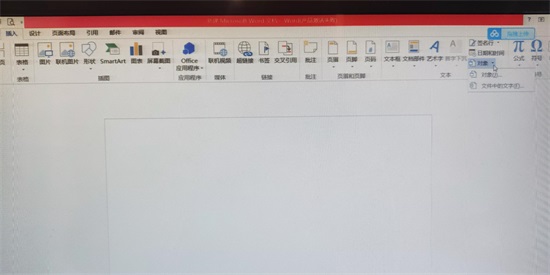
第二种:打开文档后,将文档另存为xml格式文件,然后用记事本或者UltraEdit打开刚刚保存的xml文件,查找<w:documentProtection…………在Protection前面加un,然后保存退出,再次用Word打开次文件你会发现已经解除保护了,可以自由编辑了。
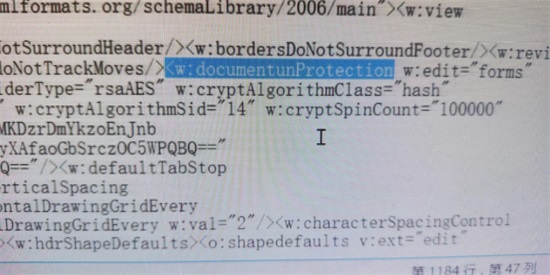
第三种:想破解文档保护功能,可先将文档另存为网页文件(HTML格式),再将该网页文档用记事本打开,查找”UnprotectPassword”,会在代码中找到
双击打开上面保存的文件,出现一个提示不用管它,点击“是”,这时你发现该文档还是无法编辑,不要着急,再点击工具栏中“审阅”里面的限制编辑,点击停止保护,再次编辑就没有问题了。
-

- 怎样快速充电小技巧(如何快速充电完整指南)
-
2024-01-15 10:23:38
-

- 怎么说分手让对方挽留?发这3句话,挽回率90%,试试吧
-
2024-01-15 10:21:23
-

- 新买的菜板第一次用应该怎么处理?
-
2024-01-15 10:19:09
-
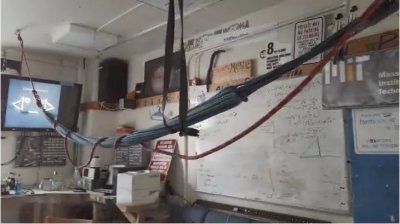
- georgia怎么读(atlanta georgia怎么读)
-
2024-01-14 20:15:56
-
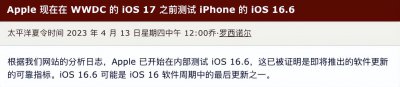
- iphone6尺寸(iphone6尺寸参数)
-
2024-01-14 20:13:41
-
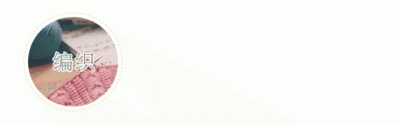
- 立夏蛋袋的编织方法(蛋袋编织视频教程)
-
2024-01-14 20:11:26
-

- 篦字五笔怎么打(篦的五笔怎么拆)
-
2024-01-14 20:09:12
-
- british怎么读(british怎么读谐音)
-
2024-01-14 20:06:57
-

- 450422开头的身份证号码是哪里的(450422开头的身份证号码是哪里的身份证)
-
2024-01-14 20:04:42
-

- 国王游戏怎么玩(游戏惩罚100条)
-
2024-01-14 20:02:27
-
- 描写人物眼睛的好句(描写人物眼睛的好词)
-
2024-01-14 20:00:12
-

- 美术联考多少分可以过线(四川美术联考多少分可以过线)
-
2024-01-14 19:57:57
-

- 叙事诗有哪些诗(叙事诗词集189篇天长地久有时尽,此恨绵绵无绝期)
-
2024-01-14 19:55:42
-

- 502胶水怎么去除最简单(5o2胶用什么清除 一招教你清除胶水)
-
2024-01-14 12:23:01
-

- 玉石种类与特点及玉石的鉴定方法
-
2024-01-14 12:20:46
-

- 峨眉山自助游攻略(冬游-峨眉山金顶#旅游攻略#)
-
2024-01-14 12:18:31
-

- 多宝鱼的营养价值(既有美容的作用 还可以滋补健身)
-
2024-01-14 12:16:16
-

- 电磁炉注意事项和使用方法
-
2024-01-14 12:14:02
-

- 白醋洗脸的正确方法(白醋还可以拿来洗脸?方法用对了肌肤超水嫩哦)
-
2024-01-14 12:11:47
-

- 安装打印机步骤教程(4个步骤,教会你快速学会电脑如何连接打印机的安装使用
-
2024-01-14 12:09:32



 民国四大无耻文人:郭沫若/老舍/臧克家/冯友兰(四大文人败类)
民国四大无耻文人:郭沫若/老舍/臧克家/冯友兰(四大文人败类) 小区名字最后一个字档次排名(馆、城、苑、园、府、庄、院、湖、岛、湾)
小区名字最后一个字档次排名(馆、城、苑、园、府、庄、院、湖、岛、湾) 中国境内蛇类110种图文介绍,有剧毒的,也有无毒好玩的
中国境内蛇类110种图文介绍,有剧毒的,也有无毒好玩的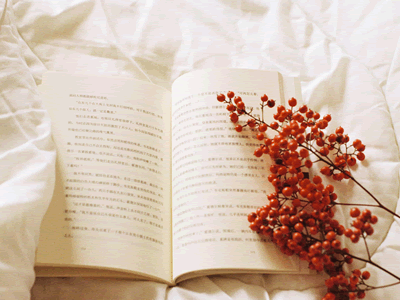 新手跑UU跑腿,一天赚多少钱?
新手跑UU跑腿,一天赚多少钱? 详细!南宁地铁3号线途径站点逐一图解,快看经过你家或者单位咩?
详细!南宁地铁3号线途径站点逐一图解,快看经过你家或者单位咩? 勇气大爆发儿歌原唱是谁?为什么那么受小朋友喜欢?
勇气大爆发儿歌原唱是谁?为什么那么受小朋友喜欢?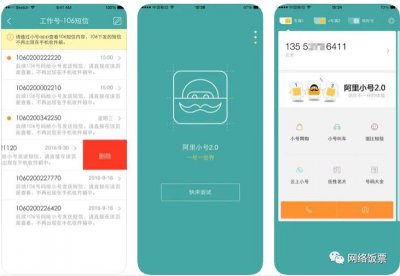 10个中国虚拟手机号码平台推荐(接收验证码+接打电话/收发短信)
10个中国虚拟手机号码平台推荐(接收验证码+接打电话/收发短信) 恶势力首脑纪晓波的前世今生
恶势力首脑纪晓波的前世今生 鼻子比较大 民间流传,男人鼻子大能力也强,有科学依据吗?鼻子大说明了什么
鼻子比较大 民间流传,男人鼻子大能力也强,有科学依据吗?鼻子大说明了什么 昴日星官简介(昴日星官二十八星宿之一)
昴日星官简介(昴日星官二十八星宿之一)